StreamFabでNetflix動画をダウンロードする方法
StreamFab Netflixダウンローダーは、簡単かつ迅速にNetflixから動画をダウンロードするための最適なソリューションです。このステップバイステップガイドでは、StreamFabを使用してNetflix動画をダウンロードする方法を紹介します。
最初に、StreamFabソフトウェアをダウンロードしてインストールします。StreamFabの公式ウェブサイトからソフトウェアを入手し、簡単な手順に従ってインストールします。
次に、Netflixアカウントにログインします。StreamFabを起動し、「VIPサービス」でNetflixロゴをクリックしてサイトに移動します。そしてアカウント情報を入力してログインします。

ダウンロードしたいNetflix動画を選択します。StreamFabは、利用可能なすべてのコンテンツを表示し、ダウンロードしたい動画を選択することができます。
動画のダウンロード品質を選択します。画質や形式など、お好みの設定を選択してダウンロードを開始します。

ダウンロードが完了したら、ダウンロードした動画を視聴する準備が整いました。
ダウンロード速度を上げるための設定方法
ストリームファブ(StreamFab)を使用して、Netflixをダウンロードする際に最良の視聴体験を実現するためには、適切な設定が不可欠です。ダウンロード速度を向上させるために、以下の設定方法をご紹介します。
1、インターネット接続の品質を確認する: ダウンロード速度を向上させるには、安定したインターネット接続が欠かせません。Wi-Fiやモバイルデータなどの接続品質を確認し、速度を最適化しましょう。
2、ストリームファブの設定を調整する: ストリームファブの設定画面にアクセスし、ダウンロード速度を設定します。

StreamFabを介してダウンロードされた動画を再生するだけで、お気に入りのコンテンツを楽しむことができます。
StreamFabを使用してNetflix動画をダウンロードする方法は、非常にシンプルで効率的です。この手順を簡単に理解すれば、いつでもお気に入りのNetflix動画をオフラインで視聴できます。
ダウンロードしたNetflix動画の保存場所は?

StreamFabを使用して、Netflixから動画をダウンロードする際、ダウンロードされたファイルの保存場所を知ることは重要です。通常、StreamFabを使用してNetflixから動画をダウンロードすると、ダウンロードした動画ファイルは既定の保存場所に保存されます。
一般的に、Windowsコンピューターを使用している場合は、ダウンロードしたNetflix動画ファイルはC:/Users/fab/Documents/DVDFab/StreamFab/outputのフォルダー内に保存されます。Macコンピューターを使用している場合は、ダウンロードした動画ファイルは「/Users/Shared/DVDFab/Streaming Downloader/Netflix」のフォルダー内に保存されます。
ダウンロードしたNetflix動画ファイルの保存場所を確認するには、StreamFabアプリケーションを開き、ダウンロードした動画の一覧を表示することができます。また、保存場所を変更することも可能です。
保存先を変更する場合は、右上の「三」>「設定」>「一般」>「出力ディレクトリ」で行ってください。

ダウンロード中に起きたエラーの対処方法
Netflix動画をStreamFabを使ってダウンロードしている際に、基本的に不具合がないが、万が一、エラーが発生した場合は、まず最新版にアップグレードします。次にネット接続や、パソコン容量、ライセンスキーが有効にしているか、VPNを使っているかなどを確認してください。
どうしてもNetflixがダウンロードできない場合はそのカスタムサービスに連絡してください。
問い合わせページ:https://dvdfab.org/contact.htm
ダウンロードした動画を他のデバイスで再生する方法

Netflixでダウンロードした動画を他のデバイスで再生する方法は簡単です。まず、ダウンロードした動画が保存されているデバイスを選択します。その後、対応するアプリやソフトウェアを使用して、動画を他のデバイスに転送することが可能です。
一般的な方法としては、ダウンロードした動画をUSBフラッシュドライブや外部ハードドライブに保存し、他のデバイスに接続して再生することが挙げられます。また、クラウドストレージサービスを利用して動画をアップロードし、他のデバイスからアクセスして再生することも可能です。
Netflix動画をMKVフォーマットでダウンロードする方法
StreamFabでNetflix動画をMKV形式でダウンロードしたい場合は次の操作を行ってください。
1、StreamFabを起動する: まず、StreamFabを開いて、右上の「三」をクリックして「設定」を選びます。

2、MKVを選択する: 「VIPサービス」>「ビデオフォーマット」でMKVを選びます。

3、OKボタンを押す: OKボタンを押せばnetflix動画をMKV形式で保存するようになります。
StreamFabは、便利なソフトウェアで、Netflixからお気に入りの映画やドラマを簡単にダウンロードできます。
無料体験ができるので、Netflixを録画やダウンロードしたい方は、ぜひ試してみてくださいね。
PDF編集ソフトをお探しですか?ワンダの「PDFelementの使い方と評判、機能や価格を徹底解説!」という記事がおすすめです。
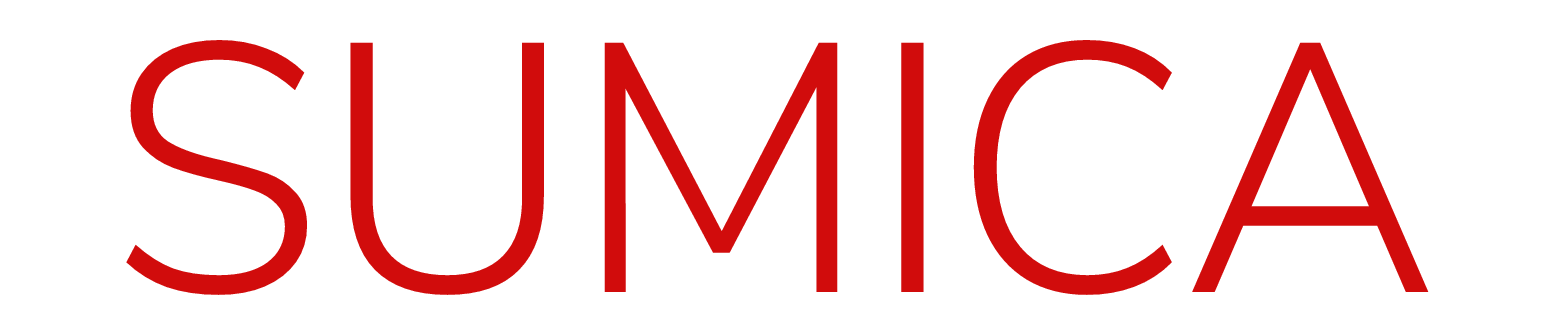




















sumica(スミカ)は毎日が楽しく、素敵になる暮らしのアイデアを発信する情報サイトです。100均やDIY、生活雑貨・コストコ、時短レシピなど、忙しい主婦やOLの方々の生活を豊かにするための情報を毎日お届けします!